
时间:2021-08-17 10:32:11 来源:www.win10xitong.com 作者:win10
随着win10系统不断的更新升级,到现在已经非常稳定了,但仍然还是要遇到Win10如何强制进入恢复模式的问题。如果你的电脑技术不够强,那可能这个Win10如何强制进入恢复模式的问题就不知所措了。要是你想自己解决而不想找专业人士来解决的话,在查阅了很多资料后,小编整理了方法步骤:1、首先在开机的时候,等出现滚动小圆圈,按电源强制关机;2、强制关机达到三次后,就会出现系统修复,然后进入到以下这个画面,选择一个选项下,点击疑难解答就很快的解决了。Win10如何强制进入恢复模式问题下面我们一起来看看它的具体方案。
Win10进入恢复模式的方法/步骤
1.首先,开机时,等待滚动圈出现,按下电源强行关机;
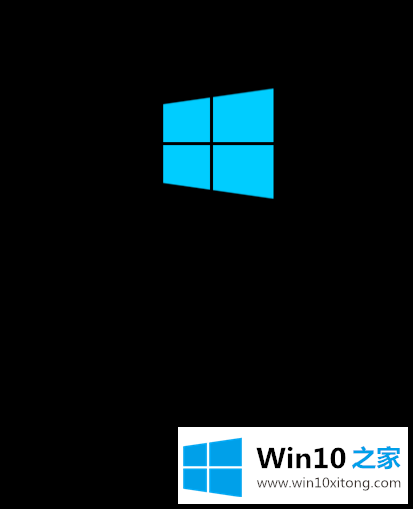
2.强制关机达到三次后,系统将被修复,然后进入如下画面,选择一个选项,点击故障排除;
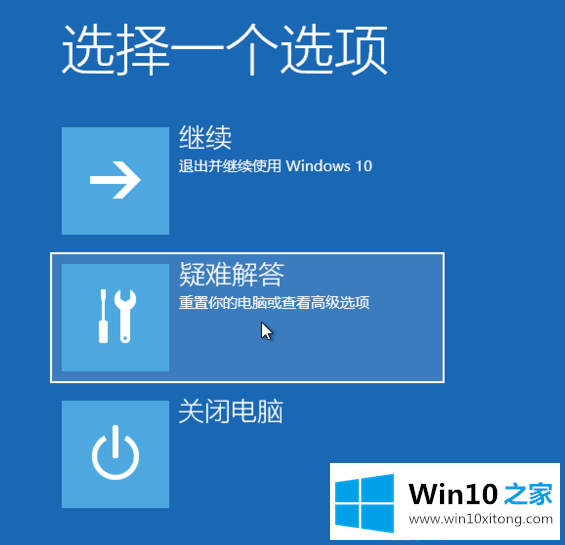
3.在“故障排除”下,单击“重置这台电脑”;

4.重置这台电脑并选择一个选项。您可以选择保留我的文件或删除所有内容;
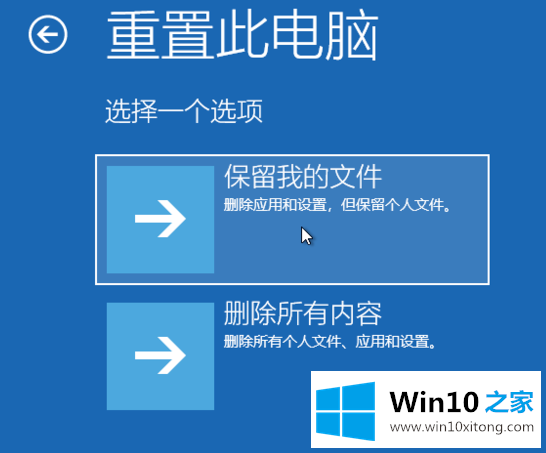
5.选择后,在重置这台电脑之前,请确保电脑的重要数据已经备份,然后重新启动并输入帐户密码,然后单击继续;
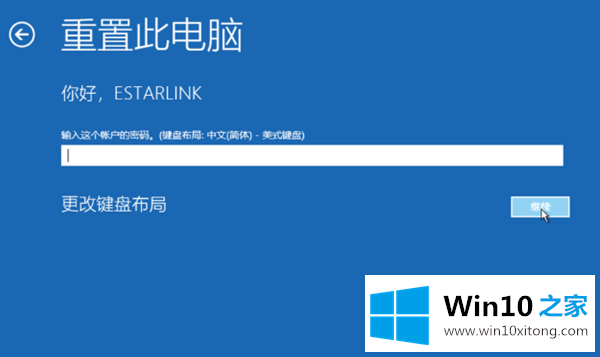
6.重置这台电脑的最后提示。确认没有问题后,单击重置。
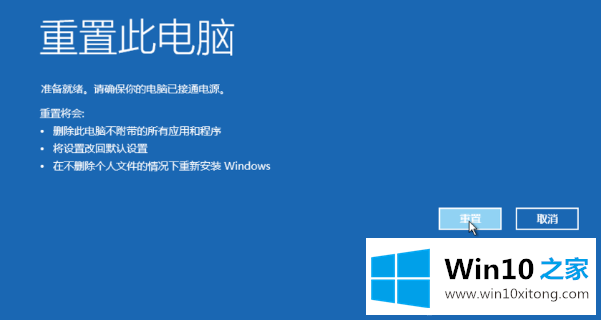
关于Win10如何强制进入恢复模式的具体方案就和大家介绍到这里了额,各位的问题不知道有没有得到解决呢?如果你还有别的windows系统相关的问题,可以继续在本站查找阅读。